
Des erreurs d'application dans Windows peuvent se produire lorsque certains programmes ou processus ne démarrent pas ou ne s'exécutent pas correctement. Ces erreurs peuvent perturber le système, déclencher des messages d'erreur et affecter la fonctionnalité globale. Ils sont souvent accompagnés de codes d'erreur spécifiques qui aident à identifier la cause première, qui peut inclure des problèmes de compatibilité, des fichiers corrompus ou des conflits entre le logiciel et les composants du système.
L'erreur d'application Netsh.exe est l'une des erreurs les plus fréquemment signalées ; cela se produit généralement à l'arrêt ou au démarrage de Windows et est accompagné du code d'erreur 0xc0000142.
Netsh.exe, également connu sous le nom de Network Shell, est un utilitaire de ligne de commande pour la gestion et la configuration des paramètres réseau sous Windows. Il est tout à fait essentiel de dépanner les problèmes de réseau et de configurer les réseaux.
Cependant, l'erreur d'application Netsh.exe avec le code 0xc0000142 indique que le système rencontre un problème lors de l'initialisation de cet utilitaire. Les utilisateurs signalent souvent que cette erreur apparaît lors du démarrage ou de l'arrêt de Windows, ce qui peut suggérer que les composants essentiels du système ne se chargent pas ou ne se ferment pas correctement pendant ces processus.
Ce problème peut être lié à des fichiers DLL corrompus, à des mises à jour Windows incomplètes ou à des paramètres système mal configurés. Il a également été déterminé que l'application Quick Share était responsable et que sa réparation, sa réinitialisation ou sa mise à jour résoudrait tous les problèmes.
Des discussions en ligne révèlent que l'erreur peut se produire après des mises à jour récentes de Windows ou lorsque certains processus en arrière-plan interfèrent avec le fonctionnement de Netsh.exe. Les problèmes liés aux fichiers système corrompus ou manquants sont également des facteurs courants, en particulier ceux liés aux services réseau. L’erreur peut avoir un impact sur la capacité d’un utilisateur à configurer les paramètres réseau ou à gérer efficacement les connexions.
Les solutions à l'erreur d'application Netsh.exe avec le code 0xc0000142 vont du simple dépannage – analyses du système et vérification des mises à jour – à certaines techniques complexes impliquant le réenregistrement des fichiers DLL ou la réparation/réinitialisation de l'application Quick Share. Pour une résolution automatisée et complète des problèmes, l'outil de réparation de PC FortectMac Washing Machine X9 peut aider à diagnostiquer et à résoudre efficacement les problèmes sous-jacents du système.

La réparation ou la réinitialisation de l'application Quick Share peut résoudre des problèmes liés à des fichiers corrompus ou à des paramètres mal configurés, ce qui peut aider à résoudre l'erreur d'application Netsh.exe.

Une version obsolète de Quick Share peut entraîner des conflits avec les processus système. Le mettre à jour peut aider à garantir la compatibilité avec Windows.

L'exécution conjointe des analyses SFC et DISM peut aider à réparer les fichiers système corrompus ou manquants et à restaurer l'image système, ce qui peut être utile pour corriger les erreurs d'application.

Garder Windows à jour peut résoudre les problèmes de compatibilité susceptibles de provoquer des erreurs d'application.

Les programmes en arrière-plan qui se lancent au démarrage peuvent interférer avec les processus système. Les désactiver peut aider à réduire les conflits.
Des fichiers DLL corrompus ou manquants peuvent contribuer à l'erreur d'application Netsh.exe. Le réenregistrement de ces fichiers peut aider à restaurer la fonctionnalité.
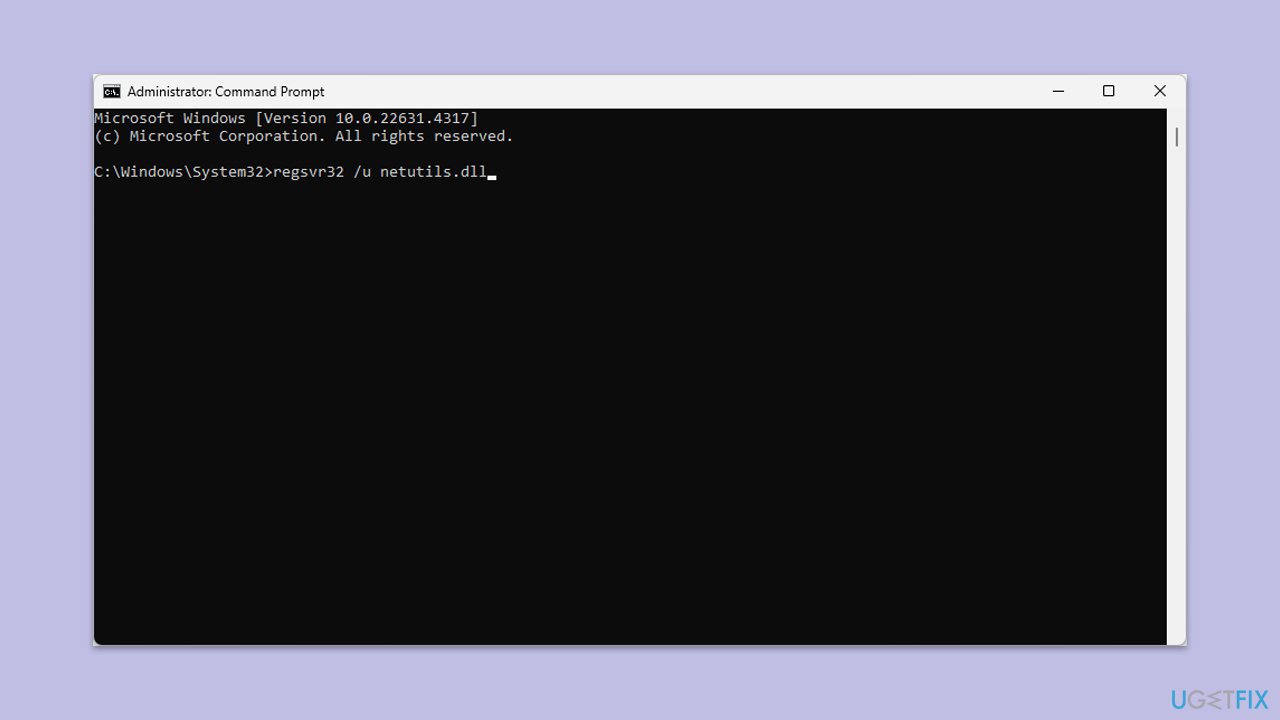
Ce qui précède est le contenu détaillé de. pour plus d'informations, suivez d'autres articles connexes sur le site Web de PHP en chinois!
 Comment supprimer une base de données
Comment supprimer une base de données
 Étapes WeChat
Étapes WeChat
 commande de ligne de rupture cad
commande de ligne de rupture cad
 Quel fichier est une ressource ?
Quel fichier est une ressource ?
 Solution au problème selon lequel le logiciel de téléchargement Win10 ne peut pas être installé
Solution au problème selon lequel le logiciel de téléchargement Win10 ne peut pas être installé
 Le dernier classement des dix principales bourses du cercle des devises
Le dernier classement des dix principales bourses du cercle des devises
 Comment restaurer les données du serveur
Comment restaurer les données du serveur
 prix BTC aujourd'hui
prix BTC aujourd'hui